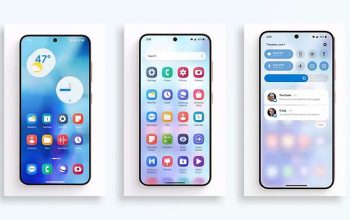Haii para penikmat teknologi digital! Yuk sini merapat!! Ada tips melakukan double pengamanan pada data diri pribadi lho. Informasi yang akan diberikan ini bisa menjadi tameng untuk menghindar dari masalah pencurian data penting di perangkat digital kalian. Khususnya pada pengguna perangkat Android Samsung.
Samsung yang merupakan salah satu perangkat Android populer di kalangan masyarakat, kini memberikan fitur pengamanan berlapis. Tujuan disediakannya fitur ini tentu saja untuk meningkatkan keamanan perangkat.
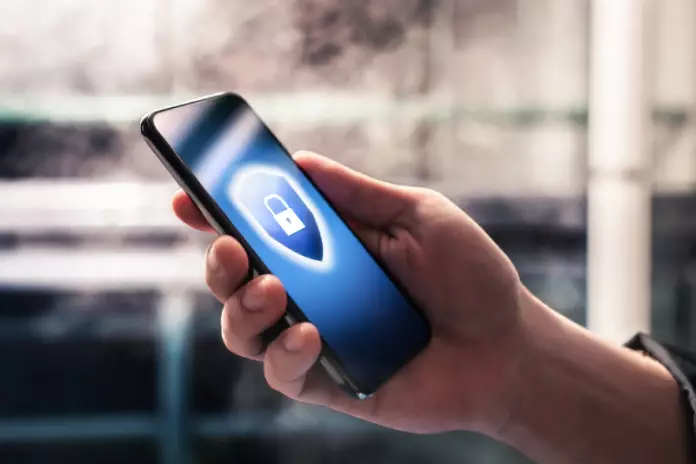
Di era pengetahuan digital yang sangat pesat ini, kita harus waspada dengan banyaknya kasus kejahatan yang dilakukan oleh penjahat siber. Pelaku memanfaatkan perkembangan teknologi untuk melancarkan aksinya dalam berbuat kejahatan digital. Mereka bisa dengan mudah mencuri data pribadi, bahkan hingga simpanan uang digital korbannya.
Oleh karena itu, perlunya kita waspada dengan menambah pengamanan pada perangkat, terkhusus pada aplikasi-aplikasi yang sensitif. Pengguna Samsung bisa memanfaatkan fitur yang sudah disediakan pada perangkatnya. Pengguna bisa menggunakan PIN atau metode keamanan lain yang diinginkan.
4 Cara Kunci Aplikasi pada Hp Samsung untuk Menambah Keamanan Data
Langkah-langkah ini juga akan sangat bermanfaat jika suatu saat nanti Hp Samsung kalian hilang. Dengan mengunci aplikasi pada Hp, orang yang menemukan atau mencuri Hp tersebut tidak akan bisa mengotak atik data pribadi yang ada.
Perlu diketahui juga bahwa langkah yang diberikan ini bisa saja berbeda tergantung seri apa yang pengguna miliki. Cobalah untuk mencari fitur yang mirip di pengaturan atau pengguna bisa memanfaatkan aplikasi pihak ketiga dengan mengunduhnya di store resmi.
Adapaun 4 cara kunci aplikasi pada Hp Samsung untuk menambah keamanan data dapat disimak di bawah ini:
1. Kunci Aplikasi pada Hp Samsung Melalui Fitur Pin Windows
– Buka aplikasi settings pada perangkat
– Cari dan buka menu “Lock Screen and Security”
– Tekan “Other Security Settings”
– Klik tombol pada menu “Pin Windows”
– Pilih PIN atau Pola (sesuai keinginan)
– Ketuk “Done” dan tunggu “Recent Aplikasi Key”
– Klik ikon PIN atau Pola
– Tekan “Start” dan aplikasi akan terkunci
– Cobalah buka aplikasi dengan PIN atau Pola yang telah diatur
2. Kunci Aplikasi pada Hp Samsung dengan Secure Folder
– Buka aplikasi settings di perangkat
– Cari dan pilih menu “Lock Screen and Security” atau “Biometrics and Security”
– Ketuk menu “Secure Folder”
– Sentuh tombol “Next”
– Pilih “Start”
– Masuk ke akun Samsung
– Pilih “Metode Penguncian Aplikasi”
– Verifikasi keamanan biometrik
– Tekan “Next”
– Masukkan kunci sesuai jenis yang dipilih
– Tekan “Next” lagi
– Klik “OK” untuk verifikasi kunci
– Masuk ke laman “Secure Folder”
– Tekan simbol (+) “Add Apps”
– Masukkan aplikasi yang ingin dikunci dan tunggu hingga aplikasi berhasil dikunci
– Cobalah untuk membukanya dengan metode kunci yang digunakan
3. Kunci Aplikasi pada Hp Samsung dengan S Secure
Pada beberapa seri Samsung, aplikasi ini sudah tersedia. Jika seri Samsung Anda tidak ada aplikasi S Secure, Anda bisa mendownloadnya di Play Store.
– Download aplikasi S Secure (jika belum ada di perangkat)
– Buka aplikasi S Secure
– Pilih menu “Lock and Mask App”
– Klik tombol di samping menu menjadi “ON”
– Tekan “App Lock Type” dan atur mode pengaman
– Kembali ke halaman “Lock and Mask App” dengan mengetuk panah
– Klik “Locked Apps”
– Sentuh ikon “Add” dan tambahkan aplikasi yang ingin dikunci
– Tekan “Done”
4. Kunci Aplikasi pada Hp Samsung dengan Smart AppLock
– Download aplikasi Smart AppLock melalui Google Play Store
– Buka aplikasi dan kunjungi settings
– Tekan opsi “Password and Pattern Setting”
– Ketuk “Password” dan masukkan kata sandi sesuai keinginan
– Pilih “Password Hint” sebagai petunjuk saat lupa password
– Klik “Lock Type”